GameZooks hirdetések eltávolítása (víruseltávolítási útmutató)
Eltávolítási Útmutató - GameZooks hirdetések
Mi az, hogy GameZooks hirdetések?
GameZooks. Miféle program ez, és mit kell tudni róla?
A GameZooks egy ingyenes böngészős kiegészítő, amely több száz Flash-játékhoz ad hozzáférést. A szoftver azonban már rengetegszer szóba került az interneten azért, mert nagyon sokan panaszkodnak arra, hogy nem úgy működik, ahogy várták. Egészen pontosan kétes terjesztéssel vádolják, és sokan vírusnak gondolják. Az internetezők szerint a GameZooks szüntelenül felugró ablakokat, új fülekbe nyíló hirdetéseket és átirányításokat okoz – a rendszer lassítása és összeomlasztása mellett.
Ennél fogva mi is kipróbáltuk a programot, és megállapítottuk, hogy egy újabb adware-ről van szó, amely a potenciálisan nemkívánatos programok közé is sorolható. A kínált flash-játékok a honlapról is elérhetőek, a beépülő pedig freeware és shareware szoftverek mellékleteként terjed. Ez megmagyarázza, hogy az internetezők miért látják a GameZooks vírust számítógépükön annak ellenére, hogy nem kézzel telepítették. Ha a rendszerbe jut, bővítményt telepít a Google Chrome, Mozilla Firefox, Internet Explorer, és más böngészőkbe is. Ezt követően módosít bizonyos beállításokat, követni kezdi a felhasználó internetes tevékenységét, és adatokat gyűjt a felhasználóról. A GameZooks ehhez tracking cookie-kat használ, és megfigyeli a keresett kifejezéseket, a leggyakrabban látogatott weboldalakat, az ezekre beírt adatokat, a kattintásokat, az IP-címeket, a számítógép helyzetét, az e-mail címeket és így tovább. Habár mindez közvetlenül nem jelent veszélyt, az adatokat harmadik felekkel osztják meg (a felhasználó engedélye nélkül), amely egyáltalán nem megengedhető.
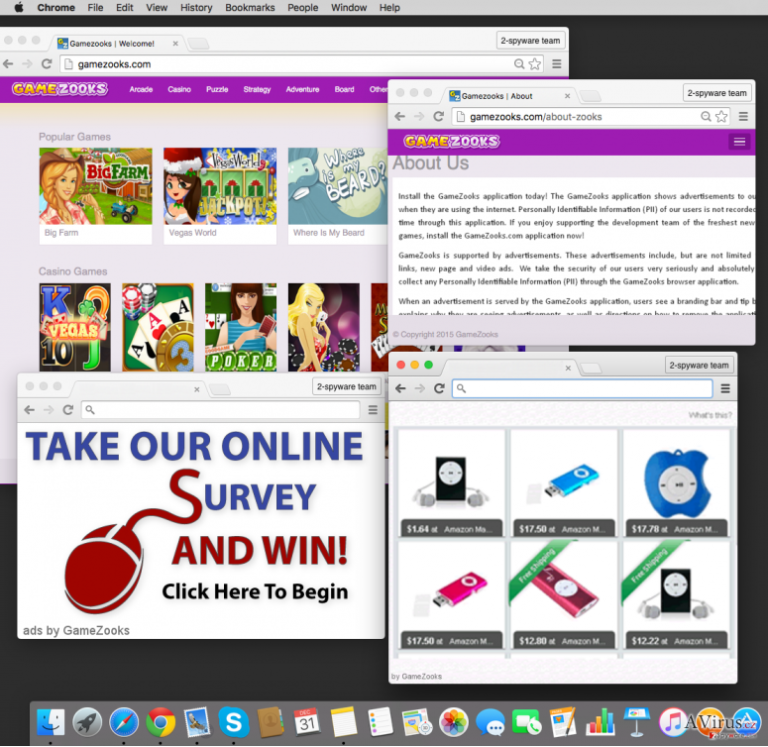
Egyébként a GameZooks is olyan adware, amely nemcsak ártalmatlan, hanem félrevezető hirdetéseket is megjeleníthet. A hivatalos weboldalt meglátogatva rengeteg reklámsávot és linket találunk, amelyek mind kétes játékokat és szolgáltatásokat hirdetnek. Sajnos a plugin telepítése után megindul a felugró ablakok, reklámsávok, mögéugró ablakok, linkek stb. áradata. Ezek általában „Ads by GameZooks”, „GameZooks Ads” és „Powered by GameZooks” feliratúak. Nemcsak reklámajánlatokkal lehetnek tele, hanem kétes szoftverfrissítéseket is ajánlhatnak (pl. a Java, a Flash Player vagy a Media Player programokhoz), gyanús vírusellenőrzéseket kínálhatnak ingyen, kérdőívek kitöltését kérhetik, stb. – mindegyik rendkívül gyanús. Ne feledje, hogy a GameZooks egy kéretlen program, és mivel harmadik felek oldalait hirdeti, előfordulhat, hogy fertőzéseket rejtő weblapra kerül, akár egyetlen hirdetés megnyitása után is. Ahhoz, hogy megvédhesse számítógépét a fenyegetésektől, telepítsen egy megbízható antispyware programot (pl. FortectIntego) és azonnal távolítsa el vele a GameZooks vírust.
Hogyan juthat a rendszerbe a GameZooks?
Habár a GameZooks adware-nek van honlapja is, a bővítmény többnyire freeware és shareware programok mellékleteként terjed. Ez azt jelenti, hogy titokban is a rendszerbe juthat. A GameZooks akkor juthat be, ha nem figyel oda a freeware programok telepítésére. Ha biztonságban szeretné tudni magát a kéretlen programoktól, akkor mindig az egyéni/custom (vagy haladó/advanced stb.) telepítési módot válassza a telepítőkben, és figyeljen oda a lépésekre. Ellenkező esetben átugorhatja az opcionális letöltések képernyőjét, akaratlanul engedélyezve ezek telepítését. Ha a GameZooks már a rendszerbe jutott, mielőbb el kell távolítania. A GameZooks eltávolításához szükséges lépéseket a 2. oldalon találja.
Az adware program eltávolítása
A GameZooks vírus egy sunyi adware, amelyet gondolkodás nélkül el kell távolítani. Semmilyen hasznos funkciója nincs, ráadásul a számítógépet használó gyerekeket könnyen ráveheti a hirdetések megnyitására. Azt ajánljuk, hogy távolítsa el a megtévesztő programot, még mielőtt veszélyes weboldalakra juttatja! A probléma a GameZooks eltávolításával megoldható. Kicsit lentebb az eltávolításhoz ajánlott antispyware programokat is megtalálja, valamint a kézi eltávolítás lépéseit is. Az automatikus és a manuális módszert is választhatja, a lényeg, hogy mielőbb távolítsa el a parazitát.
A következő programok közül választva automatikusan helyreállíthatja a vírusok okozta kárt: FortectIntego, SpyHunter 5Combo Cleaner, Malwarebytes. Azért ezeket az alkalmazásokat javasoljuk, mert a potenciálisan kéretlen programokat és a vírusokat is minden kapcsolódó fájllal és regisztrációs bejegyzéssel együtt azonosítani képesek.
Manuális Eltávolítási Útmutató - GameZooks hirdetések
GameZooks eltávolítása Windows rendszerekből
-
Kattintson ide: Start → Control Panel → Programs and Features (Amennyiben ön Windows XP felhasználó, kattintson ide: Add/Remove Programs.)

-
Amennyiben ön Windows 10 / Windows 8 felhasználó, kattintson a jobb egérgombbal a képernyő bal alsó sarkában. Miután a szükséges Quick Access Menu megjelent, válassza először azt, hogy Control Panel, ezután pedig azt, hogy Uninstall a Program.

-
Távolítsa el a(z) GameZooks szoftvert és a vele kapcsolatos egyéb programokat
Keressen ki a(z) GameZooks bejegyzéseit, valamint a többi mostanában telepített, gyanús programét is. -
Távolítsa el őket és kattintson arra, hogy OK a változások elmentéséhez.

GameZooks eltávolítása Mac OS X rendszerből
-
OS X használata esetén Go gomb a képernyő bal felső részén, majd Applications

-
Applications mappa megjelenése után keresse ki a kártevőt (GameZooks) vagy az egyéb gyanús programokat. Ezután kattintson jobb gombbal ezekre a bejegyzésekre, majd Move to Trash gomb

GameZooks eltávolítása innen: Microsoft Edge
Microsoft Edge beállításainak visszaállítása (1. módszer):
- Indítsa el a Microsoft Edge alkalmazást, majd kattintson a More gombra (három pont a jobb felső sarokban).
- Kattintson a Settings gombra a további beállítások megjelenítéséhez
-
A Settings ablakban kattintson az Clear browsing data alatti Choose what to clear gombr

-
Válasszon ki mindent, amit törölni szeretne, majd Clear gomb.

-
Ezt követően kattintson jobb gombbal a Start gombra (Windows logó). Válassza a Task Manager lehetőséget.

- A Processes ablakban keresse meg a Microsoft Edge bejegyzést.
-
Kattintson rá jobb gombbal, és válassza a Go to details lehetőséget. Ha a Go to details lehetőség nem látható, kattintson a More details gombra, és ismételje meg az előző lépéseket.


-
A Details fülön keressen meg minden Microsoft Edge nevű bejegyzést. Kattintson rájuk jobb gombbal, és válassza a End Task lehetőséget.

Az Microsoft Edge böngésző visszaállítása (2. módszer)
Ha az 1. módszer nem segített, speciális módon kell visszaállítania az Edge böngészőt
- Megjegyzés: először készítsen biztonsági másolatot adatairól!
- Keresse meg ezt a mappát számítógépén
C:\Users\%username%\AppData\Local\Packages\Microsoft.MicrosoftEdge_8wekyb3d8bbwe. -
Jelölje ki a tartalmát, majd kattintson az egér jobb gombjával. Válassza a Delete lehetőséget.

- Kattintson a Start gombra (Windows logó), majd a Search my stuff mezőbe írja be, hogy window power
-
Kattintson jobb gombbal a Windows PowerShell bejegyzésre, majd válassza a Run as administrator lehetőséget.

- Miután már adminisztrátor, a Windows PowerShell ablaka megjelenik. Illessze be a következő parancsot a PS C:\WINDOWS\system32> sor mögé, majd nyomjon entert:
Get-AppXPackage -AllUsers -Name Microsoft.MicrosoftEdge | Foreach {Add-AppxPackage -DisableDevelopmentMode -Register $($_.InstallLocation)\AppXManifest.xml -Verbose}
Ezt követően már nem szabadna, hogy a GameZooks továbbra is Microsoft Edge böngészőjében legyen.
GameZooks eltávolítása innen: Mozilla Firefox (FF)
-
Veszélyes kiterjesztések eltávolítása
Nyissa meg a Mozilla Firefox böngészőt, kattintson a menüikonra (jobb felső sarok), majd Add-ons → Extensions.
-
Válassza ki a(z) GameZooks elemet és minden egyéb gyanús beépülőt. A bejegyzések törléséhez Remove.

-
Állítsa alaphelyzetbe az Mozilla Firefox böngészőt.
Kattintson a kérdőjelre a jobb felső sarokban található Firefox menüben. Ezután Troubleshooting Information.
-
Ezt követően Reset Firefox to its default state üzenet fogadja egy Reset Firefox gombbal. Kattintson a gombra néhányszor a(z) GameZooks eltávolításához.

GameZooks eltávolítása innen: Google Chrome
-
Kártékony beépülők eltávolítása
Nyissa meg a Google Chrome böngészőt, kattintson a menüikonra (jobb felső sarok), majd Tools → Extensions.
-
Válassza ki a(z) GameZooks bejegyzéseit és minden egyéb kártékony beépülőt, majd a szemetes ikon segítségével távolítsa el őket.

-
Kattintson ismét a menügombra, majd az itt megjelenő Search szekció alatt Settings → Manage Search engines.

-
A következő, Search Engines... menüből távolítsa el a kártékony keresőket. Érdemes csak a Google-t, vagy az ön által korábban használt domaint meghagyni.

-
Állítsa alaphelyzetbe az Google Chrome böngészőt.
Kattintson a menügombra a(z) Google Chrome jobb felső sarkában, majd Settings. -
Görgessen a lap aljára, ott pedig Reset browser settings.

-
A jelenlegi lépés és a(z) GameZooks eltávolításának befejezéséhez nyomjon Reset gombot.

GameZooks eltávolítása innen: Safari
-
Veszélyes kiterjesztések eltávolítása
Indítson egy Safari böngészőt, majd a bal felső részen található menüben válassza azt, hogy Safari, ezután pedig azt, hogy Preferences
-
Válassza azt, hogy Extensions. Keressen GameZooks vagy más gyanús bejegyzést, majd távolítsa el őket: Uninstall gomb

-
Állítsa alaphelyzetbe az Safari böngészőt.
Nyisson Safari böngészőt és kattintson az ablak bal felső részén található menü Safari elemére. Itt válassza azt, hogy Reset Safari...
-
Most egy részletes alaphelyzetbe-állítási ablakot láthat. Általában minden opció be van jelölve, de ha szeretné, megadhatja a helyreállítandó kategóriákat. A kártevő (GameZooks) eltávolításának befejezéshez GameZooks gombot nyomjon.

Azt tanácsoljuk, hogy a potenciálisan kéretlen program eltávolítása és a böngészők helyreállítása után vizsgálja át a rendszert egy megbízható antispyware programmal. Ezzel megszabadulhat a kártevő (GameZooks) hátramaradt regisztrációs bejegyzéseitől és az esetleges további parazitáktól és malware-fertőzésektől is. Válasszon az általunk ajánlott malware-eltávolítók közül: FortectIntego, SpyHunter 5Combo Cleaner vagy Malwarebytes.




























